GeForce अनुभव के माध्यम से ड्राइवर अद्यतन स्थापित करने में असमर्थ को ठीक करें
अनेक वस्तुओं का संग्रह / / November 28, 2021
GeForce अनुभव के माध्यम से ड्राइवर अद्यतन स्थापित करने में असमर्थ ठीक करें: मैं GeForce अनुभव के माध्यम से NVIDIA ग्राफिक कार्ड के लिए ड्राइवरों को अपडेट करने में सक्षम नहीं था, इसलिए मुझे एक वैकल्पिक तरीका खोजना होगा जो ड्राइवरों को मैन्युअल रूप से डाउनलोड कर रहा है और उन्हें अपडेट कर रहा है। समस्या GeForce अनुभव कंसोल के साथ है जो मुझे नहीं पता कि यह क्या है, इसलिए अधिक समय बर्बाद करने के बजाय आइए देखें कि एनवीडिया ड्राइवरों को मैन्युअल रूप से कैसे अपडेट किया जाए।

अंतर्वस्तु
- GeForce अनुभव के माध्यम से ड्राइवर अद्यतन स्थापित करने में असमर्थ को ठीक करें
- डिवाइस मैनेजर के माध्यम से ड्राइवर को मैन्युअल रूप से अपडेट करें
GeForce अनुभव के माध्यम से ड्राइवर अद्यतन स्थापित करने में असमर्थ को ठीक करें
1. सबसे पहले, आपको पता होना चाहिए कि आपके पास कौन सा ग्राफिक हार्डवेयर है यानी आपके पास कौन सा एनवीडिया ग्राफिक कार्ड है, अगर आप इसके बारे में नहीं जानते हैं तो चिंता न करें क्योंकि यह आसानी से मिल सकता है।
2. विंडोज की + आर दबाएं और डायलॉग बॉक्स में "dxdiag" टाइप करें और एंटर दबाएं।

3. उसके बाद डिस्प्ले टैब की खोज करें (एकीकृत के लिए दो डिस्प्ले टैब होंगे) ग्राफिक कार्ड और दूसरा एनवीडिया का होगा) डिस्प्ले टैब पर क्लिक करें और अपने ग्राफिक का पता लगाएं कार्ड।

4.अब एनवीडिया ड्राइवर के पास जाएं वेबसाइट डाउनलोड करें और उत्पाद विवरण दर्ज करें जो हमें अभी पता चला है।
5. जानकारी दर्ज करने के बाद अपने ड्राइवरों को खोजें, सहमत पर क्लिक करें और ड्राइवरों को डाउनलोड करें।

6. सफल डाउनलोड के बाद, ड्राइवर स्थापित करें और आपने अपने एनवीडिया ड्राइवरों को मैन्युअल रूप से सफलतापूर्वक अपडेट किया है। इस इंस्टॉलेशन में कुछ समय लगेगा लेकिन आपने उसके बाद अपने ड्राइवर को सफलतापूर्वक अपडेट कर दिया होगा।
यदि उपरोक्त विधि आपके काम नहीं आई तो इस वैकल्पिक विधि को आजमाएं:
डिवाइस मैनेजर के माध्यम से ड्राइवर को मैन्युअल रूप से अपडेट करें
1. राइट क्लिक करें "यह पीसी" या "मेरा कंप्यूटर"और चुनें गुण.
2.inside गुण पर क्लिक करें डिवाइस मैनेजर.
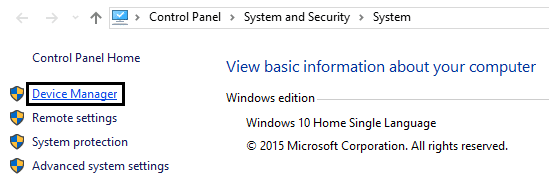
3.राइट क्लिक करें और अपडेट ड्राइवर सॉफ्टवेयर का उपयोग करें प्रदर्शन या स्टैंडर्ड वीजीए ग्राफ़िक्स एडाप्टर आपकी डिवाइस सूची से।

4. निकाले गए NVIDIA ड्राइवर फ़ोल्डर के पथ पर इंगित करें (जैसे।सी:\NVIDIA\DisplayDriver\xxx.xx\windows_version\English\Display. चालक). यदि यह फ़ोल्डर मौजूद नहीं है, तो आपने पहले कभी इंस्टॉलर नहीं चलाया है।
5. पीसी को रीस्टार्ट करें और ड्राइवर्स अप टू डेट होने चाहिए।
आपको यह भी पसंद आ सकता हैं:
- पेन ड्राइव से शॉर्टकट वायरस को हमेशा के लिए हटा दें
- फिक्स योर कंप्यूटर इज़ लो मेमोरी वार्निंग
- कैसे ठीक करें COM सरोगेट ने काम करना बंद कर दिया है
- 0xc000007b एप्लिकेशन त्रुटि को कैसे ठीक करें
यही कारण है कि आपने GeForce अनुभव समस्या के माध्यम से ड्राइवर अपडेट को स्थापित करने में असमर्थ को सफलतापूर्वक ठीक किया है, लेकिन यदि आपके पास अभी भी प्रश्न हैं, तो कृपया उन्हें टिप्पणी अनुभाग में पूछने के लिए स्वतंत्र महसूस करें।



